目录 1. 前言 2.vue导入Excel表格 2.1 使用ElementUI中的upload组件 2.2 使用input文件上传 3. 总体代码与效果 4. 总结 1. 前言 最近遇到前端导入并处理excel表格的情况,趁此机会刚好研究一下vue导
目录
- 1. 前言
- 2.vue导入Excel表格
- 2.1 使用ElementUI中的upload组件
- 2.2 使用input文件上传
- 3. 总体代码与效果
- 4. 总结
1. 前言
最近遇到前端导入并处理excel表格的情况,趁此机会刚好研究一下vue导入并处理excel数据;当然自己手撸一个工具没有那么多时间,本文只是借助现有的工具来做一下工具使用总结。
2.vue导入Excel表格
vue导入Excel表格主要有两种常用的方法,一个是借助ElementUI文件上传进行表格导入,另一个是自带的input做文件上传;以下对两个方法做详细介绍;
2.1 使用ElementUI中的upload组件
安装ElementUI
npm i element-ui -S
安装Excel表格解析插件
npm i xlsx -S
导入需要用的工具包
import Vue from "vue";
import ElementUI from "element-ui";
import "element-ui/lib/theme-chalk/index.css";
import { read, utils } from "xlsx"; // 注意处理方法引入方式
Vue.use(ElementUI);
引入组件
<el-upload
action="https://jsonplaceholder.typicode.com/posts/"
:on-success="handleChange"
:file-list="fileList"
class="el-upload"
>
添加处理逻辑
// 导入成功时执行
handleChange(res, file, fileList) {
// 将文件放入
for (let i = 0; i < fileList.length; i++) {
if (file.name != fileList[i].name) {
this.fileList.push({
name: file.name,
url: "",
uid: file.uid
});
}
}
const files = { 0: file };
this.readExcel(files);
},
readExcel(file) {
const fileReader = new FileReader();
fileReader.onload = ev => {
try {
const data = ev.target.result;
const workbook = read(data, { type: "binary" });
const params = [];
// 取对应表生成json表格内容
workbook.SheetNames.forEach(item => {
this.tableData.push(utils.sheet_to_json(workbook.Sheets[item]));
});
// 该算法仅针对表头无合并的情况
if (this.tableData.length > 0) {
// 获取excel中第一个表格数据tableData[0][0],并且将表头提取出来
for (const key in this.tableData[0][0]) {
this.tableHead.push(key);
}
}
// 重写数据
} catch (e) {
console.log("error:" + e);
return false;
}
};
fileReader.readAsBinaryString(file[0].raw);
}
以上处理的数据我这边用组件展示在了页面上,效果如下图:
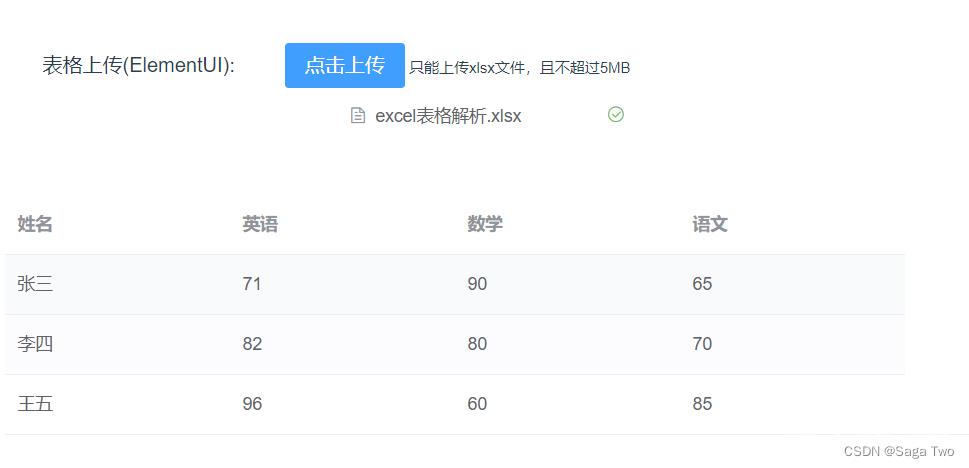
2.2 使用input文件上传
1.安装Excel表格解析插件
npm i xlsx -S
2.导入需要用的工具包
import { read, utils } from "xlsx"; // 注意处理方法引入方式
3.使用input
<div class="flex-display">
<div class="left-box">文件上传(input):</div>
<input type="file" v-on:change="onChange" class="file-ipt" />
</div>
4.添加处理逻辑
基本与上面处理逻辑相同
onChange(e) {
const file = e.target.files[0];
const fileReader = new FileReader();
fileReader.onload = ev => {
try {
const data = ev.target.result;
const workbook = read(data, { type: "binary" });
const params = [];
// 取对应表生成json表格内容
workbook.SheetNames.forEach(item => {
params.push({
name: item,
dataList: utils.sheet_to_json(workbook.Sheets[item])
});
this.tableData.push(utils.sheet_to_json(workbook.Sheets[item]));
});
// 该算法仅针对表头无合并的情况
if (this.tableData.length > 0) {
// 获取excel中第一个表格数据tableData[0][0],并且将表头提取出来
for (const key in this.tableData[0][0]) {
this.tableHead.push(key);
}
}
return params;
// 重写数据
} catch (e) {
console.log("error:" + e);
return false;
}
};
fileReader.readAsBinaryString(file);
}
3. 总体代码与效果
效果如下:
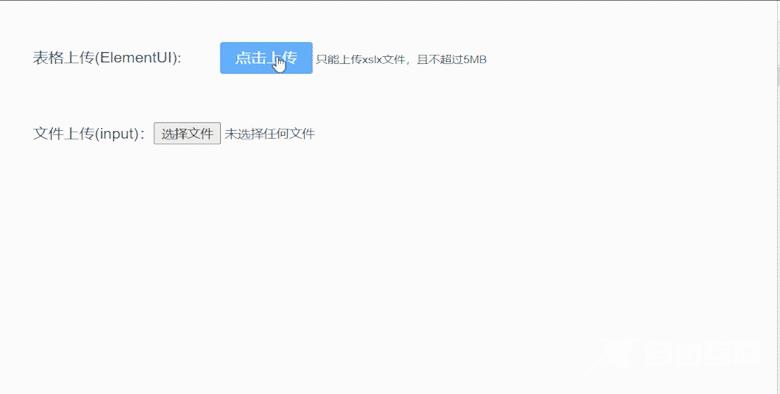
总的样式以及代码如下:
<template>
<div>
<div class="flex-display">
<div class="left-box">表格上传(ElementUI):</div>
<el-upload
action="https://jsonplaceholder.typicode.com/posts/"
:on-success="handleChange"
:file-list="fileList"
class="el-upload"
>
<el-button size="small" type="primary" class="el-btn"
>点击上传</el-button
>
<div slot="tip" class="el-upload-tip">
只能上传xlsx文件,且不超过5MB
</div>
</el-upload>
</div>
<el-table v-if="tableHead.length" :data="tableData[0]" style="width: 100%">
<el-table-column
v-for="(data, key) in tableHead"
:prop="data"
:label="data"
:key="key"
width="180"
>
</el-table-column>
</el-table>
<div class="flex-display">
<div class="left-box">文件上传(input):</div>
<input type="file" v-on:change="onChange" class="file-ipt" />
</div>
</div>
</template>
<script>
import Vue from "vue";
import ElementUI from "element-ui";
import "element-ui/lib/theme-chalk/index.css";
import { read, utils } from "xlsx";
Vue.use(ElementUI);
export default {
data() {
return {
fileList: [], //上传文件列表
tableHead: [], //表头
tableData: [] // 表数据
};
},
methods: {
onChange(e) {
const file = e.target.files[0];
const fileReader = new FileReader();
fileReader.onload = ev => {
try {
const data = ev.target.result;
const workbook = read(data, { type: "binary" });
const params = [];
// 取对应表生成json表格内容
workbook.SheetNames.forEach(item => {
params.push({
name: item,
dataList: utils.sheet_to_json(workbook.Sheets[item])
});
this.tableData.push(utils.sheet_to_json(workbook.Sheets[item]));
});
// 该算法仅针对表头无合并的情况
if (this.tableData.length > 0) {
// 获取excel中第一个表格数据tableData[0][0],并且将表头提取出来
for (const key in this.tableData[0][0]) {
this.tableHead.push(key);
}
}
return params;
// 重写数据
} catch (e) {
console.log("error:" + e);
return false;
}
};
fileReader.readAsBinaryString(file);
},
handleChange(res, file, fileList) {
// 将文件放入
for (let i = 0; i < fileList.length; i++) {
if (file.name != fileList[i].name) {
this.fileList.push({
name: file.name,
url: "",
uid: file.uid
});
}
}
// this.fileList = fileList.slice(-3);
const files = { 0: file };
this.readExcel(files);
},
readExcel(file) {
const fileReader = new FileReader();
fileReader.onload = ev => {
try {
const data = ev.target.result;
const workbook = read(data, { type: "binary" });
const params = [];
// 取对应表生成json表格内容
workbook.SheetNames.forEach(item => {
params.push({
name: item,
dataList: utils.sheet_to_json(workbook.Sheets[item])
});
this.tableData.push(utils.sheet_to_json(workbook.Sheets[item]));
});
// 该算法仅针对表头无合并的情况
if (this.tableData.length > 0) {
// 获取excel中第一个表格数据tableData[0][0],并且将表头提取出来
for (const key in this.tableData[0][0]) {
this.tableHead.push(key);
}
}
return params;
// 重写数据
} catch (e) {
console.log("error:" + e);
return false;
}
};
fileReader.readAsBinaryString(file[0].raw);
}
}
};
</script>
<style lang="scss" scoped>
.upload-demo {
width: 100%;
}
.flex-display {
margin: 50px 30px;
width: 100%;
display: flex;
justify-content: flex-start;
.left-box {
margin: 20 30;
height: 36px;
line-height: 36px;
}
}
.el-upload {
margin-left: 40px;
.el-btn {
font-size: 16px;
}
.el-upload-tip {
display: inline;
font-size: 12px;
}
}
.file-ipt {
width: 200px;
height: 36px;
line-height: 36px;
button {
background-color: #409eff;
}
}
input #file-upload-button {
background-color: #409eff;
}
</style>
4. 总结
较为容易踩坑的点就是xlsx这个包的导入方式,这个包处理excel表格功能时相当强大的,除了导入与数据解析,还有导出为excel等功能,在我们日常网站开发中非常常用。其次容易踩坑的就是vue中事件的监听与处理方式,我们可以看到使用组件贺不使用组件区别还是比较大的,当然使用现有组件往往能获得更好的效果,所以这里还是推荐大家使用方法一去实现这个功能。
最后本文仅对数据做简单处理,若要处理更为复杂的表格数据,就需要研究更强大的算法,不喜勿碰,谢谢。
到此这篇关于vue导入处理Excel表格功能步骤的文章就介绍到这了,更多相关vue导入处理Excel内容请搜索易盾网络以前的文章或继续浏览下面的相关文章希望大家以后多多支持易盾网络!
